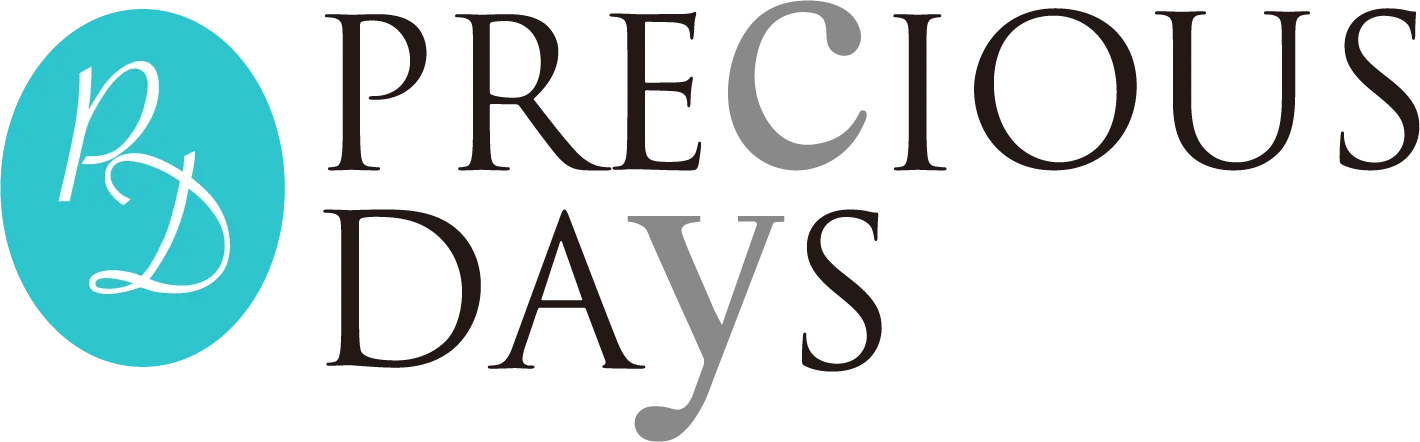こんにちはPRECIOUS DAYS 整理収納サポートメンバー

先日、スマホでLINEを開こうとしたら応答せず、仕方なく再インストールをしました。その結果、トーク履歴が消えてしまいガッカリ。トーク履歴が消えてしまうと復元しません。ガッカリしないために普段からやっておくとよい事があります。機種変更の時にも役立ちますよ。
LINEを再インストール
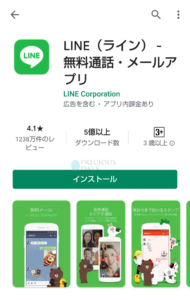
私は、Androidのスマホを使っているので、画像は、Androidの画面表示です。
先日、LINEを開こうとしたらアプリが応答せずラインが開けなくなってしまいました。スマホを再起動しましたが変わらず、LINEアプリを再インストールすることにしました。
再インストールで復元できるもの できないもの
LINEを再インストールしてログインすると、アンインストール前同様に復元できるものと復元できないものがあります。
・復元されるもの
友だち・グループ
プロフィール
アルバム・ノート情報
タイムライン
スタンプ(後からダウンロードが必要)
keepに保存したデータ
LINE Pay ポイント残高
・復元されないもの
トーク履歴
私の場合、トーク履歴をバックアップすることもできず、アンインストールしたため、今までのトーク内容はすべて消えてしまいました。
日ごろかやっておきたいこと
友だちとの大切な会話や思い出、仕事などの重要な情報が消えてしまったらガッカリします。そうならないために日ごろからやっておきたいことがあります。
1.電話番号とパスワードの確認
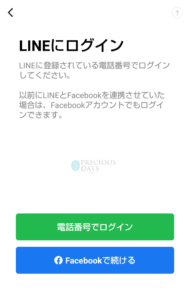
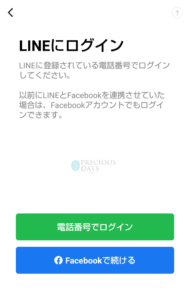
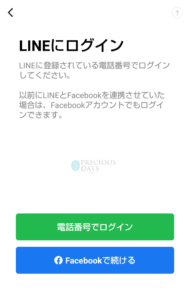
電話番号とパスワードがわからないとログインができず、データが復元できないため確認しておきましょう。
2.残したい内容や写真はノートやアルバムに投稿する
再インストールしてもノートとアルバムの情報は復元されます。
3.Keepに保存する
トークの中の写真や動画、リンクなど、Keepに保存したデータは復元されます
4.トーク履歴のバックアップ
定期的にバックアップすることで、LINEに不具合があり再インストールしてもトーク履歴を復元することができます。
しかし、Android→iPhoneのようにOSが違うところへの移行はできません。
LINEのバックアップの方法
■Androidの場合
ホームの設定ボタン → トーク → トーク履歴のバックアップ・復元 → Googleドライブにバックアップする→ Googleアカウントを選択 するとGoogleドライブにバックアップされます。
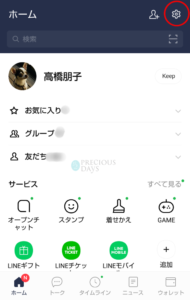
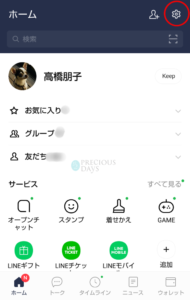
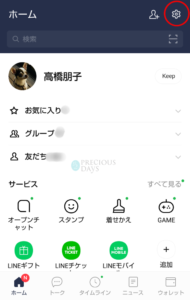
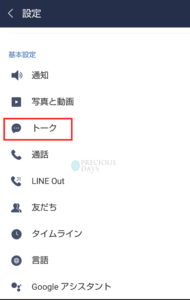
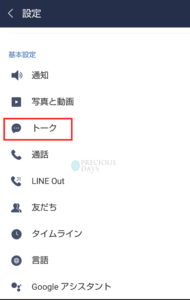
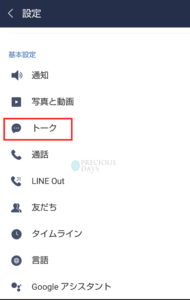
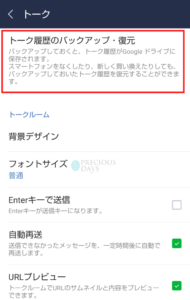
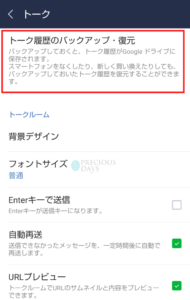
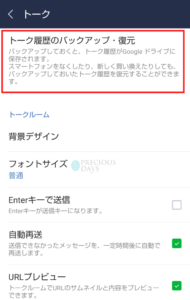
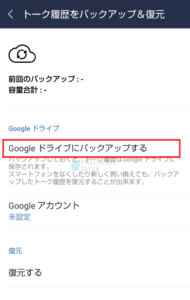
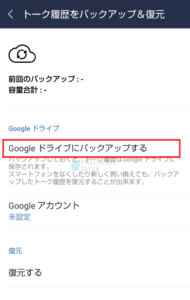
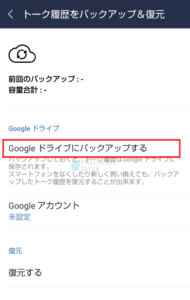
■iPhoneの場合
iCloudを利用してトーク履歴のバックアップをおこないます。iCloud Driveをオンにした状態で、LINEアプリの設定 → トーク → トークのバックアップ → 今すぐバックアップを選択するとバックアップが作成されます。
定期的にバックアップまたは自動バックアップ設定をしておけば、突然の不具合にも慌てることがありませんし、スマホの機種変更の時にもすぐにデータや写真を移行することができます。しかし、AndroidからiPhoneのようにOSの違う機種にはバックアップしたトーク履歴を移行することはできないようです。
パソコンの履歴に助けられました!
今回、私のスマホのLINEトーク履歴は消えてしまったのですが、パソコンのLINEトーク履歴はそのまま残っていたため、必要な時にはパソコンで内容を確認することができ助かりました。パソコンのトーク履歴が消えてしまうと困るので、トーク画面の右上にある『︙』のマークから『トーク保存』を選びパソコン内にデータを保存しました。しかし、テキストファイルとして保存されるため、画像はなく文字だけになり少し見にくい感じがします。
最近、AndroidからiPhoneに機種変更したいと思っていたのですが、LINEのトーク履歴が消えてしまうことがネックで、なかなか踏み切れずにいました。
この機会に機種変更しようと考えています。ガッカリな出来事でしたが、背中を押されたような気がします。
Facebookライブ配信のご案内



今年の夏はとても暑かったですね。そして9月に入ったというのに残暑も厳しい。
それでも、外出するときにはマスクが必須。
汗で蒸れる、マスクがこすれて肌荒れする、マスクをしての運動は息苦しい、マスクをしたまま長時間話をするのはちょっと辛いなど夏のマスクは不快感満載です。
そして、毎日つけるマスク。つけ忘れをしない為に、どこに置くのがいいのか。
夏のマスクについて熱く語ります。
9月12日(土)10:30-11:00
夏の日の1993 もとい
『夏のマスク2020』
ライブ配信前日に、ライブ視聴用のURLを公式ラインにお送りしますので、「あー、観忘れた」がなくなりますよ。
公式LINEの登録がまだの方はこちらから登録してくださいね。